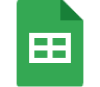
Crie, edite e colabore em planilhas. Veja o que é possível fazer:
– Crie e edite planilhas.
– Compartilhe planilhas e colabore na mesma planilha simultaneamente.
– Trabalhe em qualquer lugar e a qualquer hora, mesmo quando estiver offline.
– Adicione e responda a comentários.











